大家好,这里是和你们一起探索 AI 绘画的花生~ 最近优设为大家推荐了不少有关 Midjourney 的教程和资源,不知道大家有没有用起来?除了 Midjourney 之外,另一款大家经常听说的 AI 绘画工具应该就是 Stable Diffusion 了,那你了解它们之间的差别吗?今天我就结合自己的自学经验,为大家比较一下两款 AI 绘画工具软件的优缺点,并推荐 6 款适合零基础小伙伴的 Stable Diffusion 免费自学入门教程,帮助大家更好的理解和使用不同的 AI 绘画工具。
与 Midjourney 相比,Stable Diffusion(以下简称 SD)的优点有:
① 免费开源 Midjourney 需要开魔法使用,免费额度用完之后付费才能继续,最低 10 美元/月。而 SD 在 B 站上有大神整理好的整合安装包,不用魔法,免费下载一键安装。 安装到本地的 SD 随开随用,生成的图片只有自己能看到,保密性更强。
② 拥有强大的外接模型 由于开源属性,SD 有很多免费高质量的外接预训练模型(fine-tune)和插件,比如可以提取物体轮廓、人体姿势骨架、画面深度信息、进行语义分割的插件 Controlnet,使用它可以让我们在绘画过程中精准控制人物的动作姿势、手势和画面构图等细节;插件 Mov2Mov 可以将真人视频进行风格化转换;SD 还拥有 Inpainting 和 Outpainting 功能,可以对图像进行智能局部修改和外延,这些都是目前 Midjourney 无法做到的。 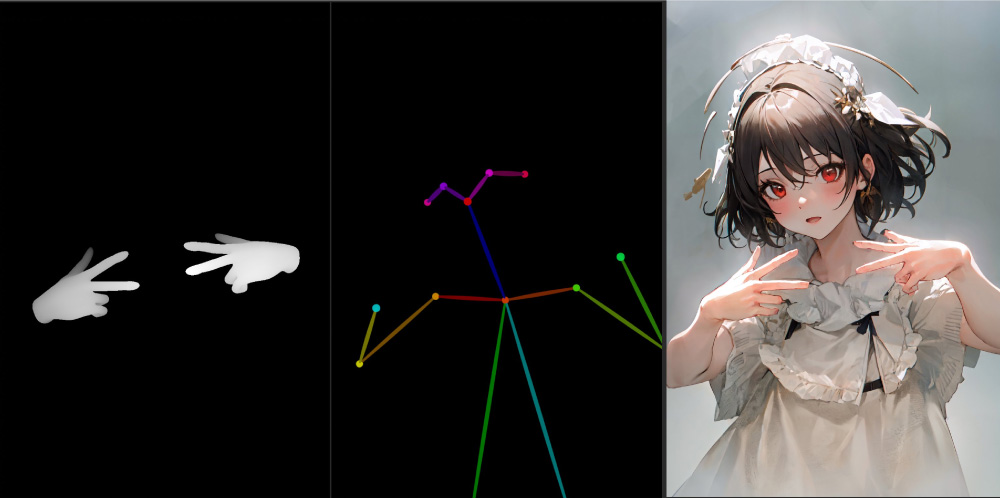
推特网友@Toyxyz3 通过分别渲染手部网格深度和开放姿势骨骼的方式,在 SD 内实现对人物手指和姿势的精准控制。
图片来源: https://twitter.com/toyxyz3/status/1629620938894643200/photo/1
推特网友 @Claude 利用带有 controlnet 和 mov2mov 功能的 SD webUI,将真人视频转换为动画风格。图片来源: https://twitter.com/Claude2021/status/1634952496606236672
③ 训练自己的模型 我们可以用 SD LORA 或者 Dreambooth 将自己喜欢的人物形象或者画风训练生成模型,打造自己的专属 AI 绘画工具,也有画师和设计师用自己的原创作品训练模型,之后有灵感了就之后用文字描述出来,让 SD 帮自己快速出各种概念草图。 
利用吴仓石 、郑板桥、八大山人、任颐等大师作品+现代人物训练而成的水墨风 SD LORA 模型—— 墨心 Moxin,图片来源:墨心 MoXin | Stable Diffusion LORA | Civitai
与 Midjourney 相比,Stable Diffusion 的缺点有: 对电脑配置有要求 在本地用 SD 生成图像和训练模型都需要显卡做支撑,所以 SD 对电脑显卡有要求。最好是 Nvidia 的显卡(N 卡),显存至少 4G,不然图像的生成速度非常非常非常慢(不是夸张),也容易出现报错或系统崩溃。如果你想自己训练模型,最好用高配置的台式机,显卡选 40 系列及以上,显存最低 12G,CPU 选 Intel i7 或者以上,内存越大越好。
检查电脑显存的方法(windows): 鼠标放在工具栏,单击右键打开“任务管理器”,选择顶部的“性能”,进入后下拉查看 GPU 的部分,找到“专用 GPU 内存”,下面对应的数字就是电脑的显存。下图显示的电脑显存是 2G,生成一张最低配置的 512*512px 的图像需要 8 分钟,而 32G 显存的生成速度只需几秒,所以显存低的电脑不适合运行 Stable Diffusion。
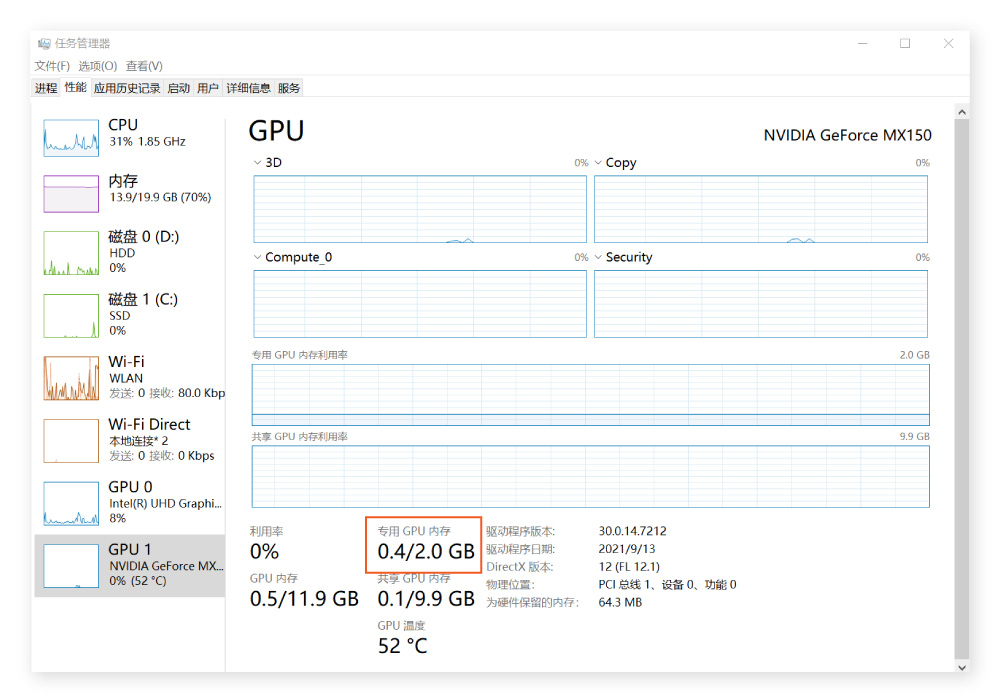
需要较大的硬盘空间 因为 SD 所有文件都是安装在本地电脑上,而且生成不同的风格图像需要下载不同的模型,一个大模型至少 2G,假设你想要尝试 10 种风格,那 10 个大模型可能就要 30G 的空间。一般要求装 SD 的那个盘要有 100G 的剩余空间,最低不小于 40G,且最好不要安装在 C 盘。
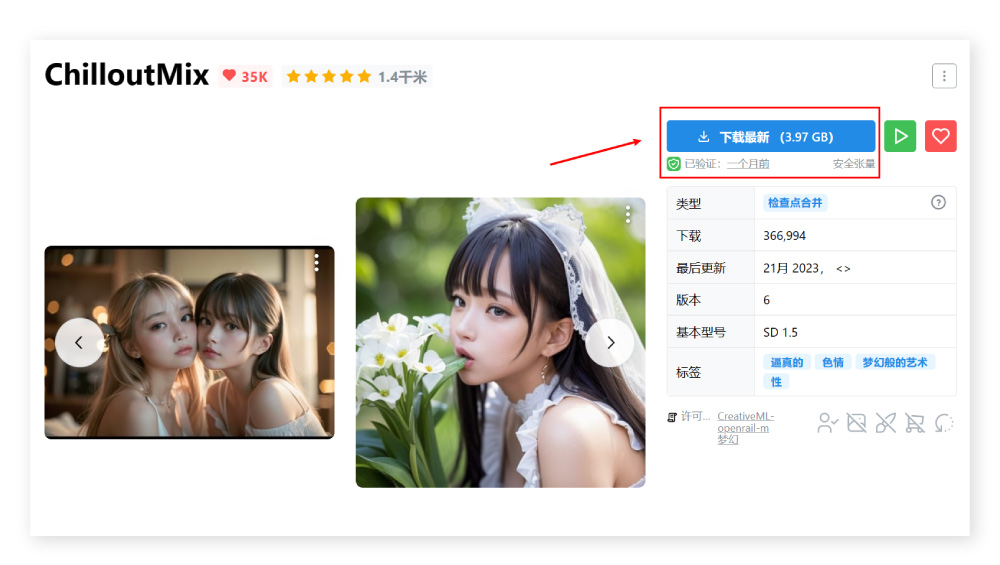
想要生成好看的小姐姐图像,就需要下载文件接近 4 个 G 的 Chilloutmix 大模型,图片来源:ChilloutMix | Stable Diffusion Checkpoint | Civitai
入门学习难度更高
SD WebUI 的各种参数比 Midjourney 要复杂,而且很多功能都需要通过额外安装插件和模型来实现,因此我们需要了解各种参数的含义,不同的模型插件的使用方法,可能还需要了解背后的原理知识,因此入门学习的难度比 Midjourney 高。
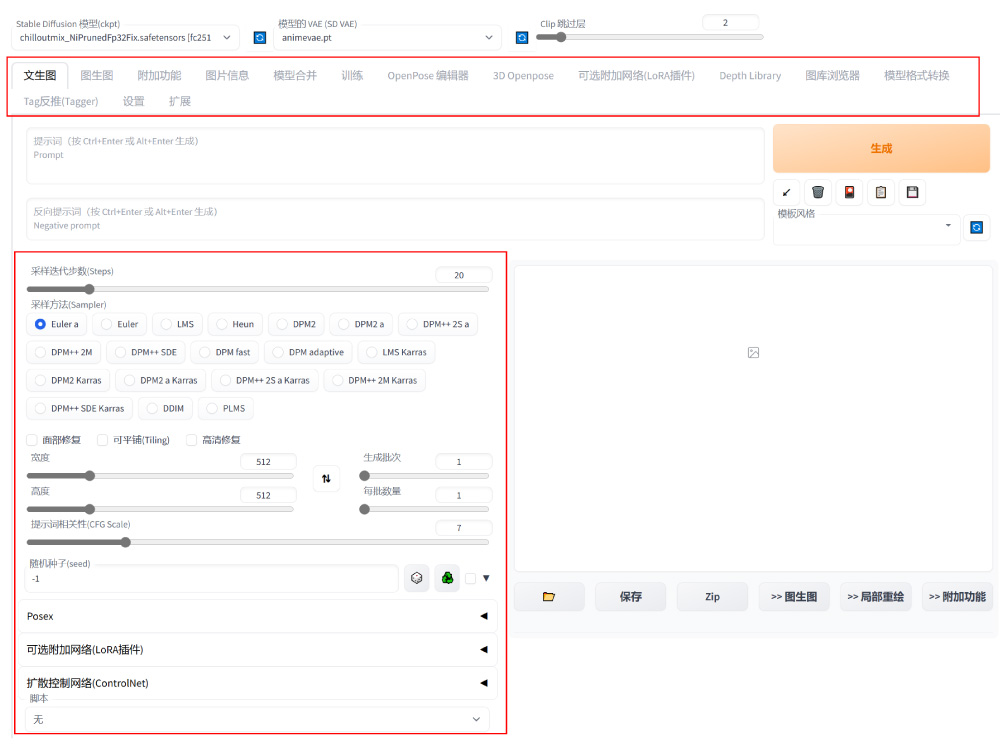
一个功能配置较完整的 SD webUI 汉化操作界面。 高质量风格有局限性,不够灵活 SD 目前的高质量的图像生成模型多集中在真人、游戏和二次元插画方面, 而且换一个风格就需要下载一种模型;而 Midjourney V5 可以仅通过文本提示词就快速生成各种类型和风格的高质量图像。 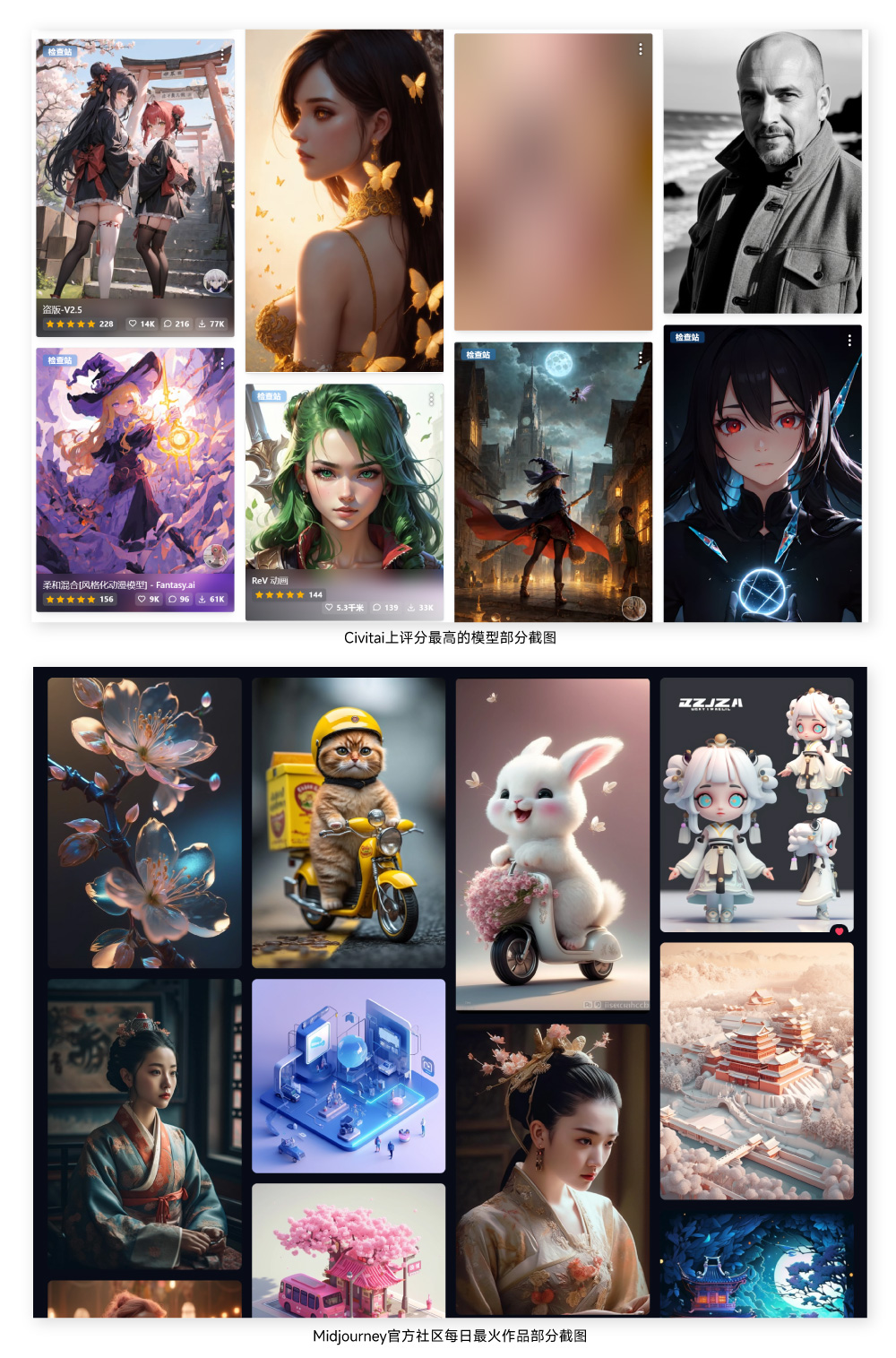
看完上面的内容,想必大家对 Stable Diffusion 适合的使用场景、自己的电脑能否撑起 Stable Diffusion 已经有基本了解。下面为大家推荐 6 个 B 站上的高质量免费 Stable Diffusion 入门教程,包括如何下载 SD 整合安装包,了解 SD 的操作界面和各种参数,不同模型插件的安装和使用以及训练自己的 lora 模型等,教程内容全面、讲解细致,即使是零基础的小伙伴也能无障碍入门 ~
秋葉一键安装包:「AI 绘画」Stable Diffusion 最终版 无需额外下载安装!
SD 启动器:「AI 绘画」启动器正式发布!一键启动/修复/更新/模型下载管理全支持!
秋葉 aaaki-B 站主页: https://space.bilibili.com/12566101?spm_id_from=333.337.0.0
首先向大家推荐自然是在 AI 绘画届拥有“赛博佛祖”aaaki 称号的秋葉大佬,他发布的 SD 整合安装包解决了之前需要进行环境配置的问题,真正做到“一键安装”。我目前用的就是这个整合包,安装过程顺利到自己都有点不敢相信。安装包下载链接在视频的简介里有说明,跟着 Up 的视频进行操作就与可以了。 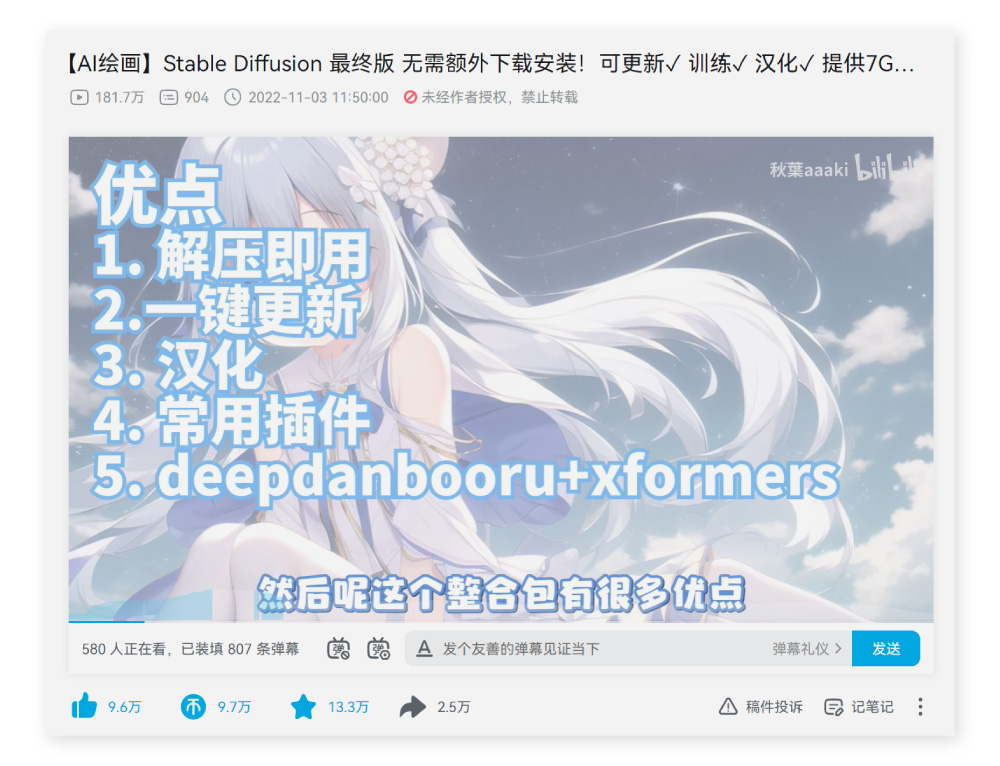
链接直达:喂饭级的 stable diffusion 教程!让每个人都能轻松学会 AI 绘画! 如果你不理解如何安装和使用秋葉大佬的安装包,那么推荐你看 B 站的 UP 主 @靠谱的轩轩,他的《Stable Diffusion 喂饭级教程》目前已经更新了 11 集,从 SD 怎么安装、需要什么配置、操作界面上的各个按钮是概念解释到各种模型插件使用方法都有详细介绍,适合对 AI 绘画完全没有了解的小伙伴。 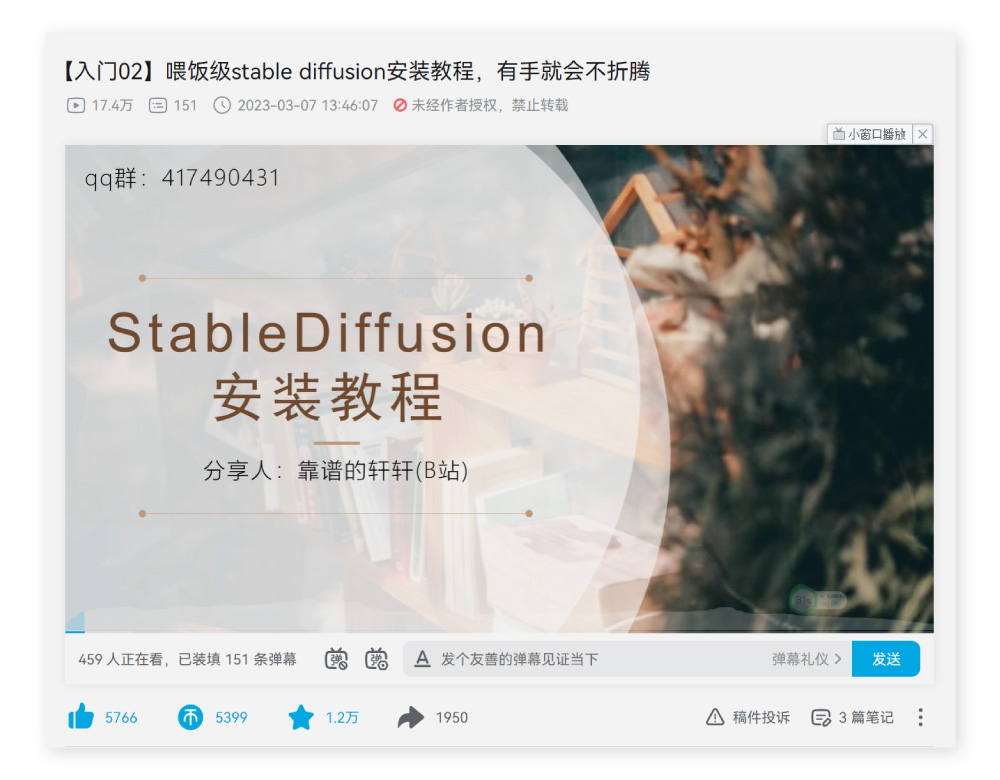
链接直达:AI 绘画基础-01Stable Diffusion 零基础入门 推荐零基础小伙伴看的另一个教程是 UP 主 @my3d 的《AI 绘画基础 》,他会分享 AI 绘画的详细过程,并借此讲解提示词、参数、模型插件等知识。UP 主本身是一位大学老师,讲得很详细但是节奏比较慢,质量还是非常不错,适合喜欢慢慢理解学习的小伙伴。 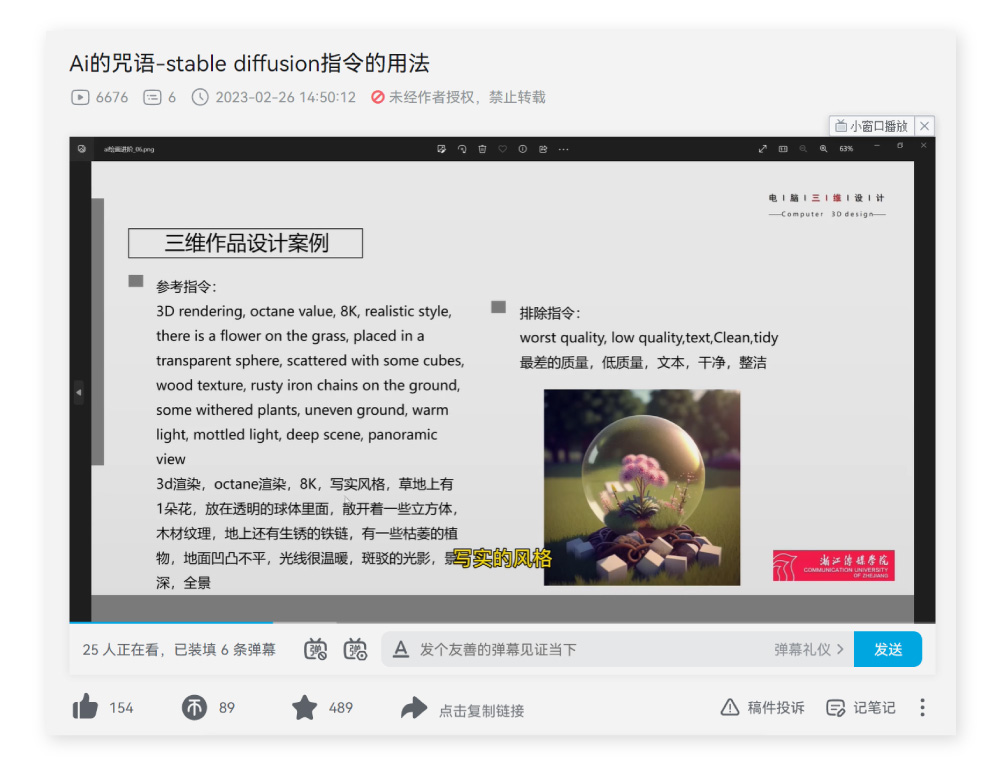
如果你觉得上面的教程进度太慢,想要快速学会怎么用 SD 生成好看的图像及训练自己的模型,可以看 YouTube 大神 @Kas Kuo Lab 的 SD LORA 模型训练教程,和 B 站大神 @StarPorridge 小粥 的 SD 入门和进阶教程。这两门教程信息密度很高,可以快速学会界面操作、用 Controlnet 控制人物姿势、安装使用模型以及自己训练 LORA 模型。
Kas Kuo Lab 教程 YouTube 链接:Kas Kuo Lab (需要魔法)
Kas Kuo Lab 教程 B 站搬运链接:Stable Diffusion 功能與介面 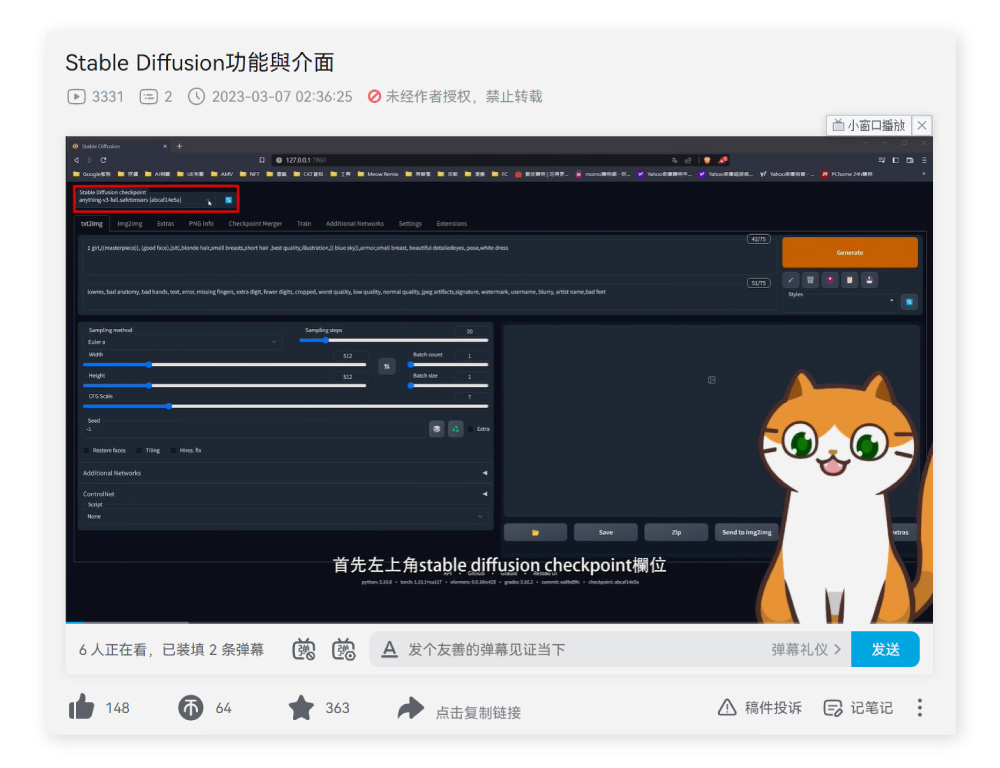
小粥的 SD 基础入门教程:AI 手把手教学
小粥的 SD 进阶教程:你真的会用 AI 么?关于 AI 的 prompt,一定要学会! 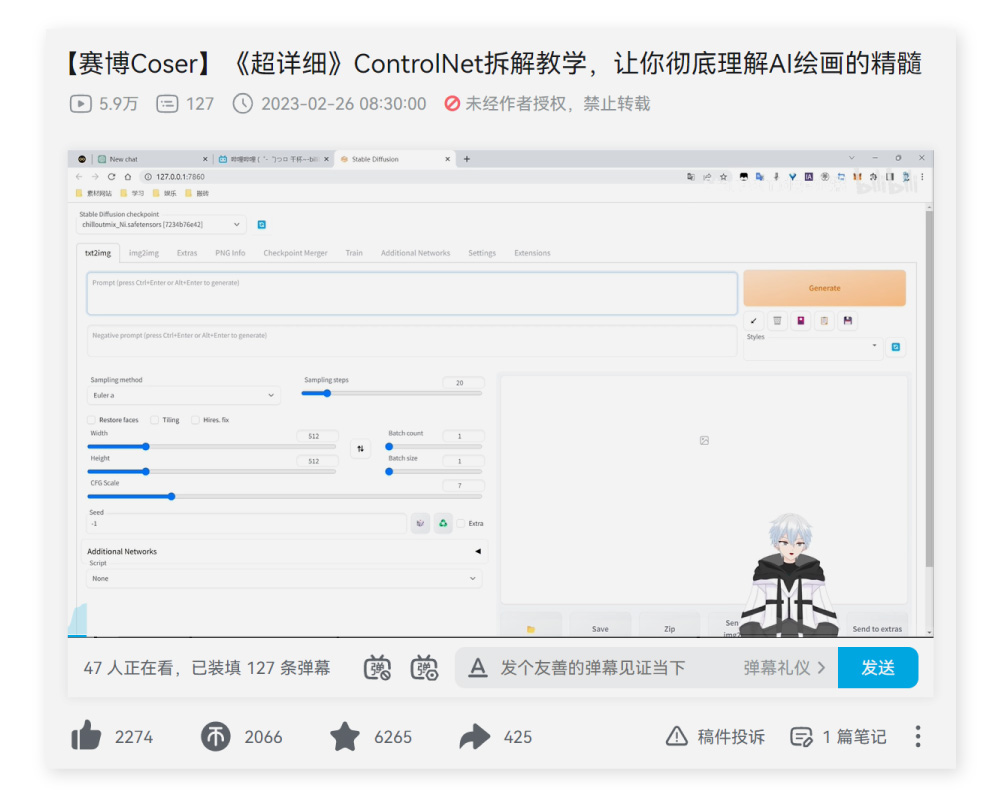
以上就是本期为大家推荐的 Stable Diffusion 零基础免费自学教程,希望对想学 AI 绘画的小伙伴帮助。喜欢本期推荐的话还请多多点赞收藏,之后会继续为大家推荐更多实用的 Midjourney、Stable Diffusion 等 AI 绘画相关资源。
stable-diffusion-webui_23-02-27网友分享的百度网盘下载地址:
stable-diffusion-webui_23-02-27
44fo复制
【AI绘画】Stable Diffusion 最终版 无需额外下载安装!可更新✓ 训练✓ 汉化✓ 提供7G模型 NovelAI百度网盘下载地址,回复看见:
在使用colab部署StableDiffusion WebUI 时,需要注意以下几点…
下来测试一下
可以
11
好东西值得拥有!
可以
1
下来测试一下
👍谢谢分享
好好学习,如何Ai人工智能看,谢谢分享
为什么,评论了都看不到呢?
感谢分享精彩内容,长知识了
回复完毕还是看不到啊
需要
11111111
学习一下
支持博主,下载看看
下载一个试试看好不好用
👍
不错
不错
谢谢大神分享
谢谢大神的分享,非常详细和实用!!!!!
不错
我也试试
下来测试一下
xuexixueic
学习学习看看
怎么回复也看不到
哈喽,哈喽
111
测试一下
👍👍👍👍
请问如果已经安装过秋叶大神以前的安装包,但是在下载安装其它模型与升级时,不知哪里出错了。现在无法使用,应该重新下载安装包?还是下载SD启动器,修复原有的SD? 谢谢
谢谢分享
试试看,能否管用
感谢大姥😁
666